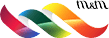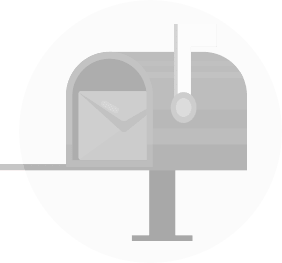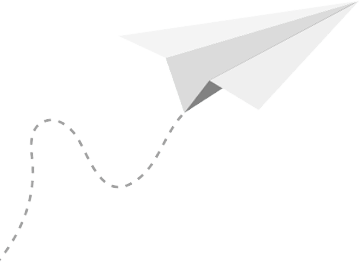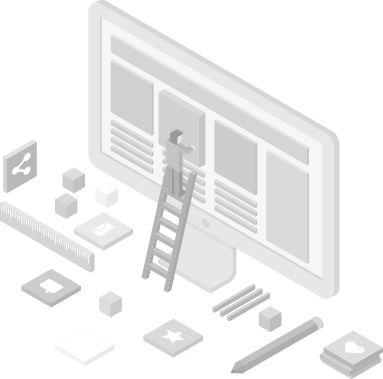Делегирование прав в Яндекс вебмастер

Если у вас есть возможность управлять сайтом, вы счастливый человек. Но нередки ситуации, когда требуется рабочая помощь со стороны и приходится передавать бразды правления в чужие руки.
Кому обычно доверяют доступ:
- руководителю, контролирующему выполнение проекта;
- специалисту по SEO-продвижению;
- копирайтеру, наполняющему страницы;
- специалисту любого профиля, работающему с сервисным инструментом.
Содержание:
Стандартная процедура «регистрация+делегирование»
Потребуется наличие почтового адреса на Yandex.ru.
Регистрируем сайт в поисковой системе Yandex
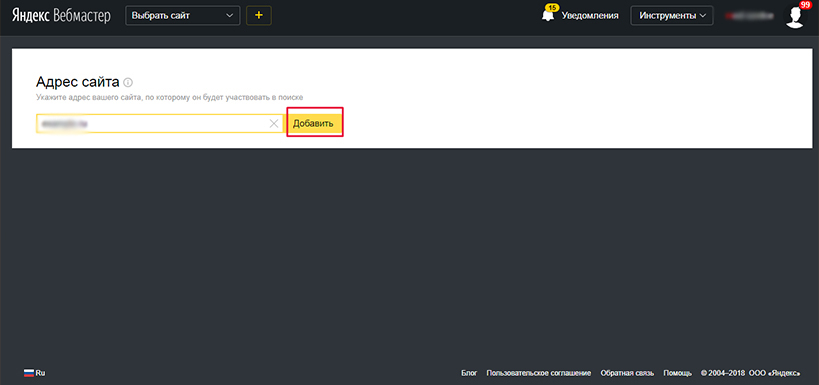
Для начала следует зарезервировать права на сайт. Только после этой процедуры вы получаете карт-бланш на делегирование прав в Яндекс Вебмастер.
Для этого:
- Заходим на webmaster.yandex.ru. Вносим название ресурса в точной интерпретации в адресную строку.
- Кодируем домен на панели системы.
- Подтверждаем свои права на него, используя HTML-файл, DNS-запись или головные мета-теги.
Добавляем стороннего пользователя в Yandex Webmaster
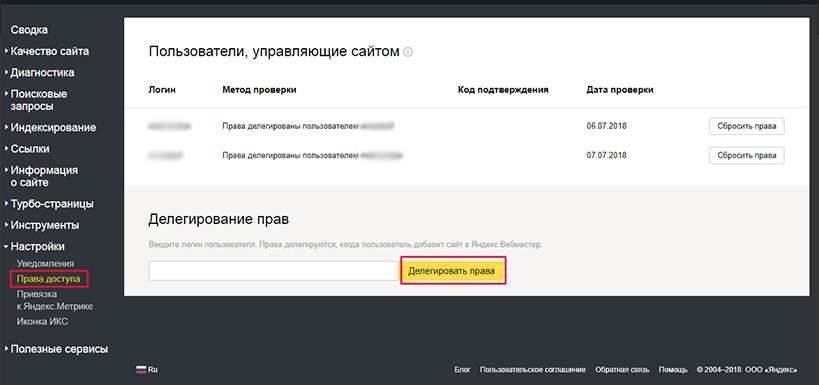
- Действие 1. Ваш фрилансовый претендент должен быть зарегистрирован на Яндексе. Запросите его логин.
- Действие 2. Заходим в веб-панель. По команде «выбрать сайт» ищем в списке нужный.
- Действие 3. В главном меню жмём «панель управления». Заносим в «Логин» идентификацию планируемого пользователя, нажимаем команду «делегировать», тем самым даём подтверждение на добавление.
Права доступа открыты. В ответ у фрилансера в колонке сбоку появляется сообщение о том, что права на управление переданы успешно.
Как дать гостевой доступ
Часто компании не знают, как открыть для СЕО-организатора возможность свободно работать с рекламным ресурсом. Однако имеется несколько способов гостевого участия:
- Можно, например, сообщить отправные данные аккаунта: логин и пароль. Но вместе с этим сторонний пользователь получает прямую «наводку» к электронной почте, кошельку и другим конфиденциальным «яшкиным» сервисам. Дать доступ к Яндекс Вебмастер таким рискованным способом владелец ресурса вряд ли отважится.
- Можно занести сайт на Метрике и Вебмастере к себе в аккаунт, и, пройдя верификацию, открыть личный код метрического счётчика. Вариант приемлемый, но не идеальный. Два повешенных счетчика тормозят работу ресурса, уменьшая скорость продвижения информации, а заодно и сайта.
- Лучшее решение – добавить пользователя в Яндекс вебмастер в гостевом формате. При этом сохраняется конфиденциальность паролей, не плодятся счётчики, настраивается нужный режим допуска к информации: полный или просмотровый.
Как реализуется гостевой доступ к вебмастеру Яндекса
На таком масштабном поисковом сервисе процедура подключения новых пользователей упрощена до минимума. Дружественный навигатор сопроводит от первого клика до последнего, наглядно рассказывая, что нужно делать по ходу.
Основные шаги следующие:
- Заходим в веб-инструментарий поисковика и кликаем на свой сайт.
- Далее жмем на иконку панели управления правами, предпоследнюю.
- Заносим логин предполагаемого пользователя – остаётся подтвердить действие.
Собственно, это и есть основное отличие Яндекс Вебмастера от Метрики.
Гостевой режим в Метрике - предоставить доступ
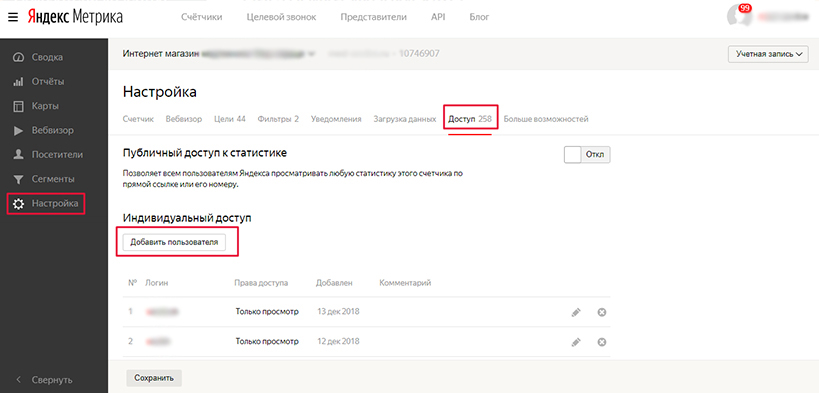
Играючи, действуем по схеме:
- Загружаем Яндекс-метрику, заходим в собственный аккаунт, шарим по «настройкам».
- Во вкладке доступ находим все аккаунты с разрешённым допуском к данному счётчику.
- Жмём опцию на добавку пользователя.
- Вводим логин новичка во всплывающую вкладку, при необходимости оставляя сопроводительный комментарий. Не забудьте задать уровень доступа. Ок.
Далее, когда пользователь кликнет на обновление списка счётчиков, система автоматически заметит картинку, делать ничего для этого не придётся.
По окончании совместной деятельности с фрилансером не забудьте очистить его доступы. В противном случае он сразу попадёт под подозрение во внештатных случаях, особенно, если между вами возникали трения.